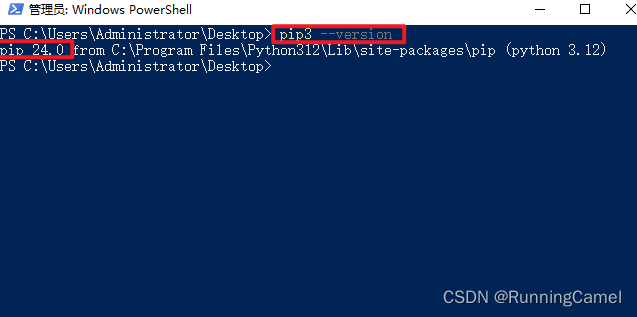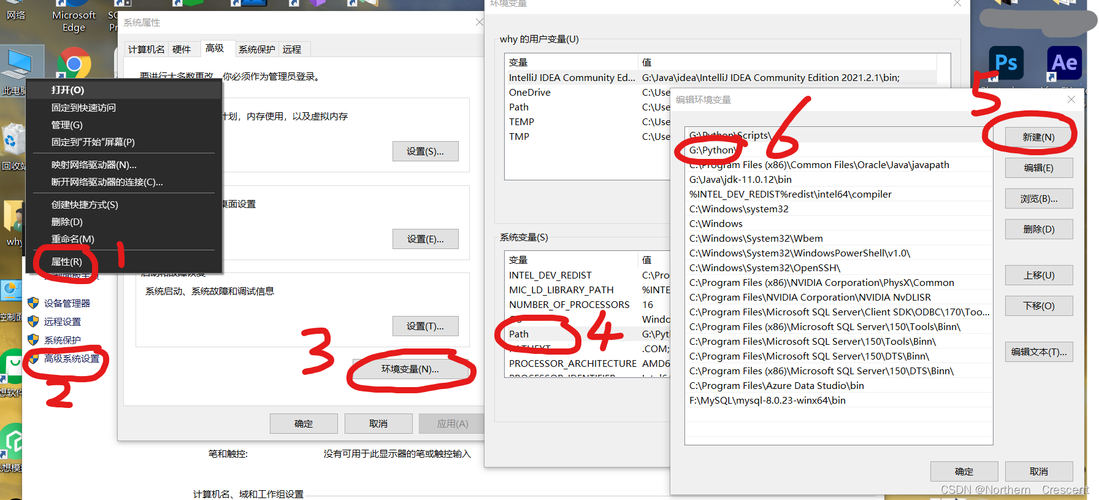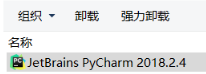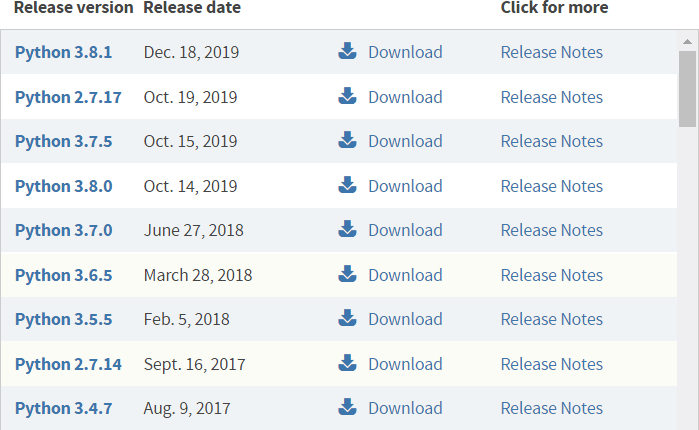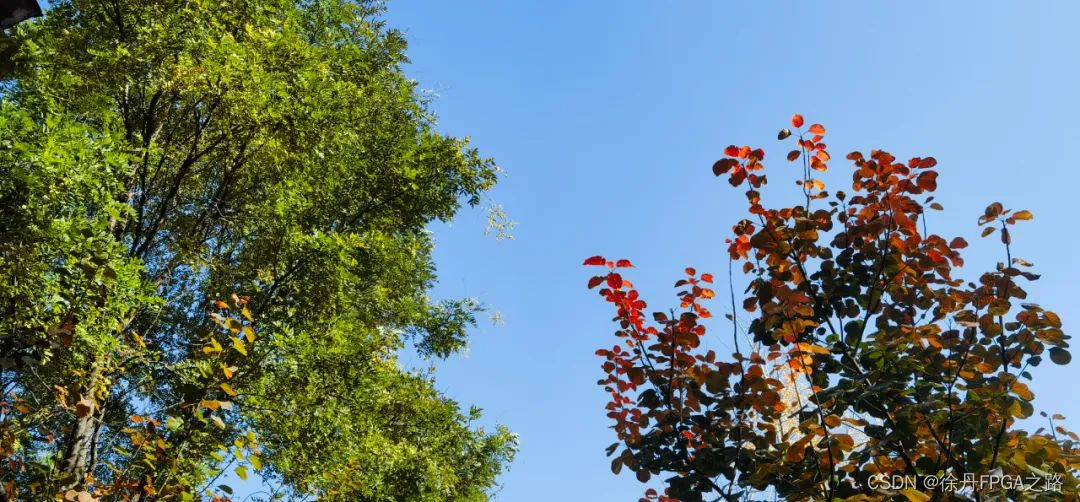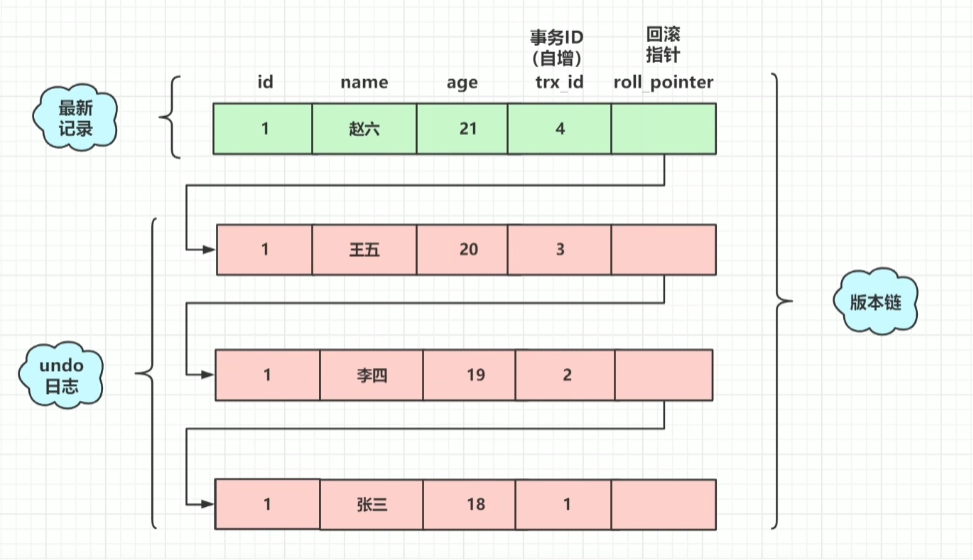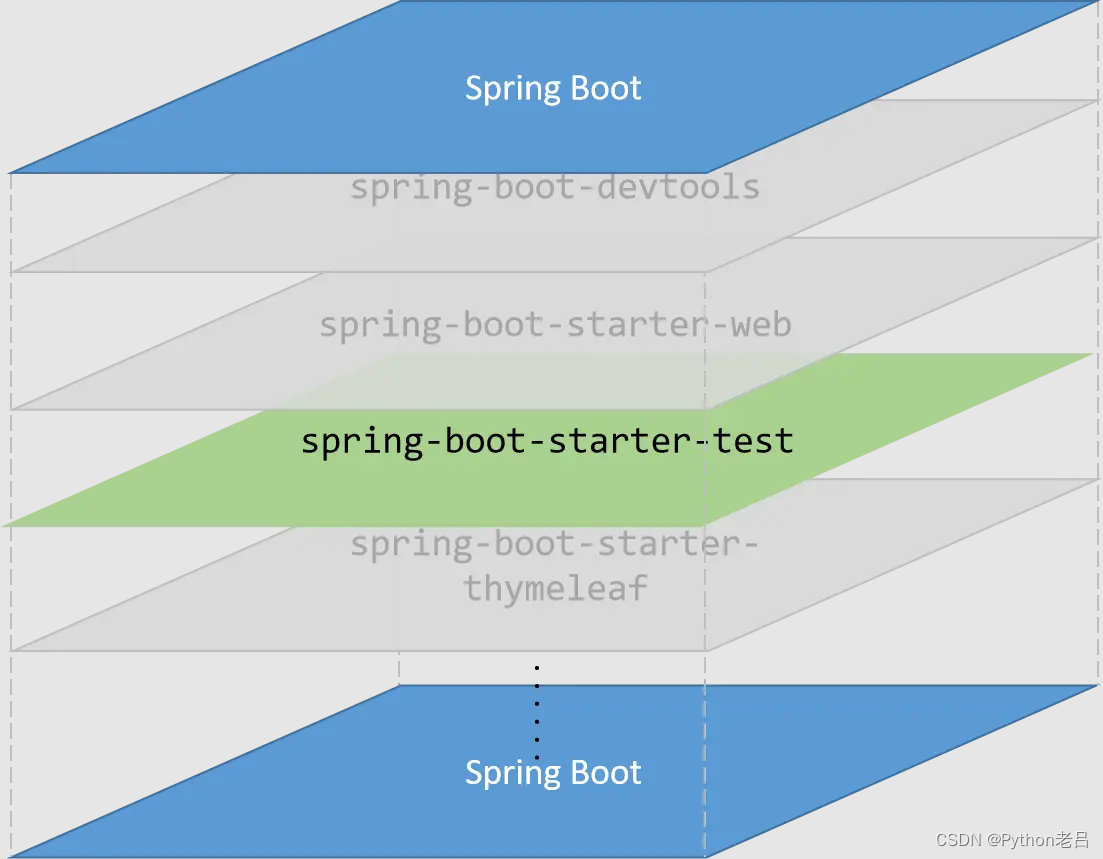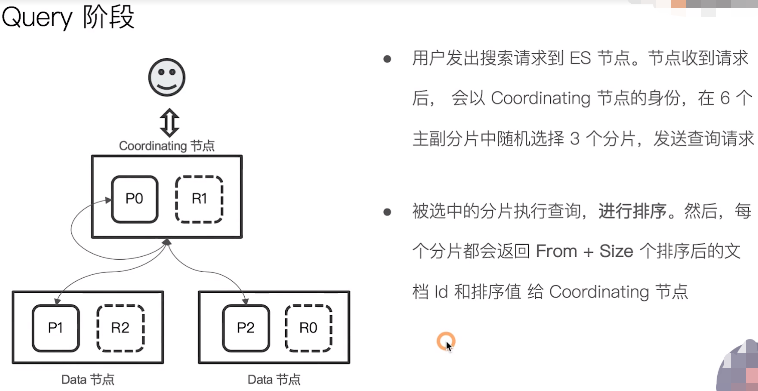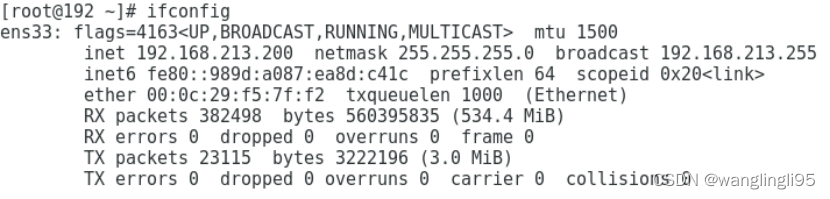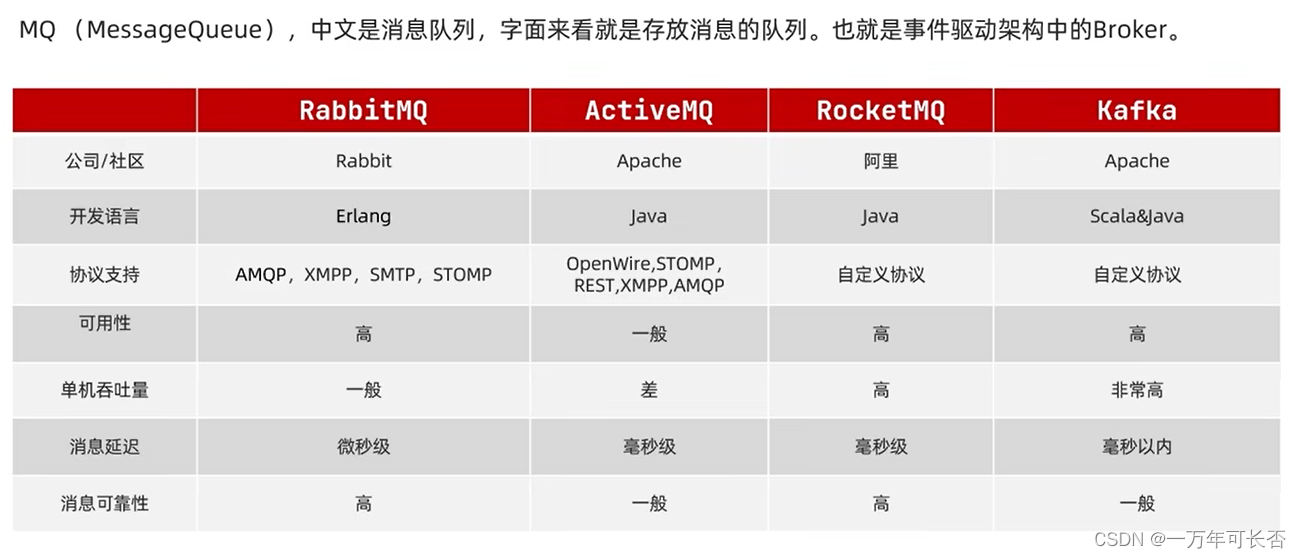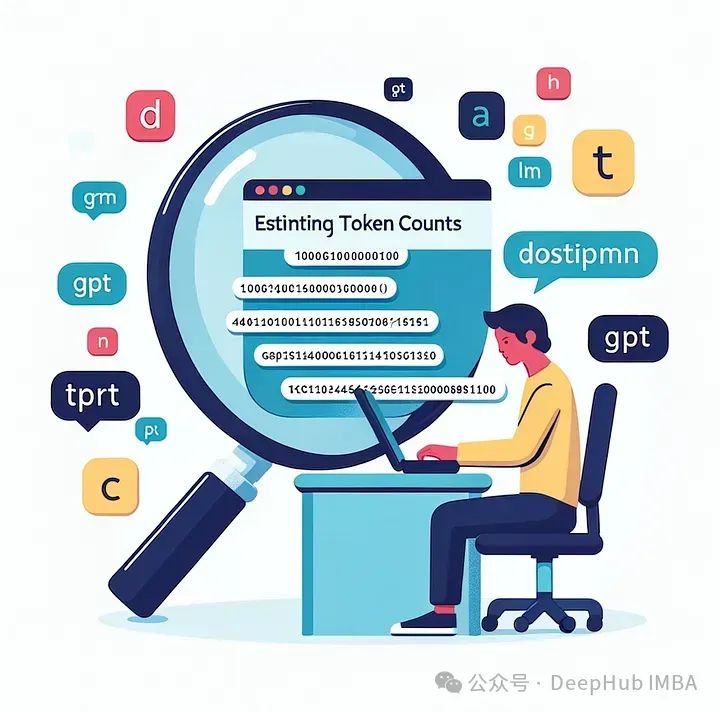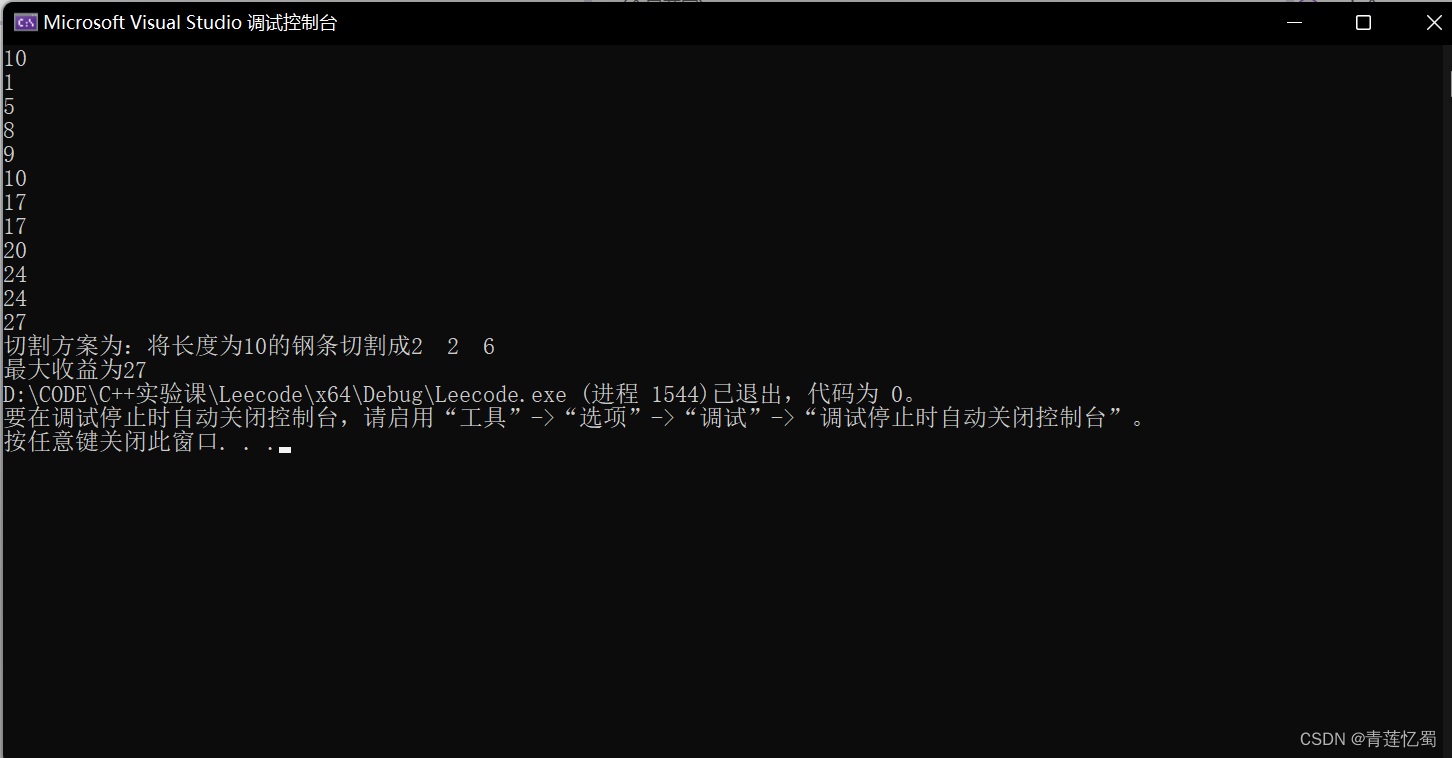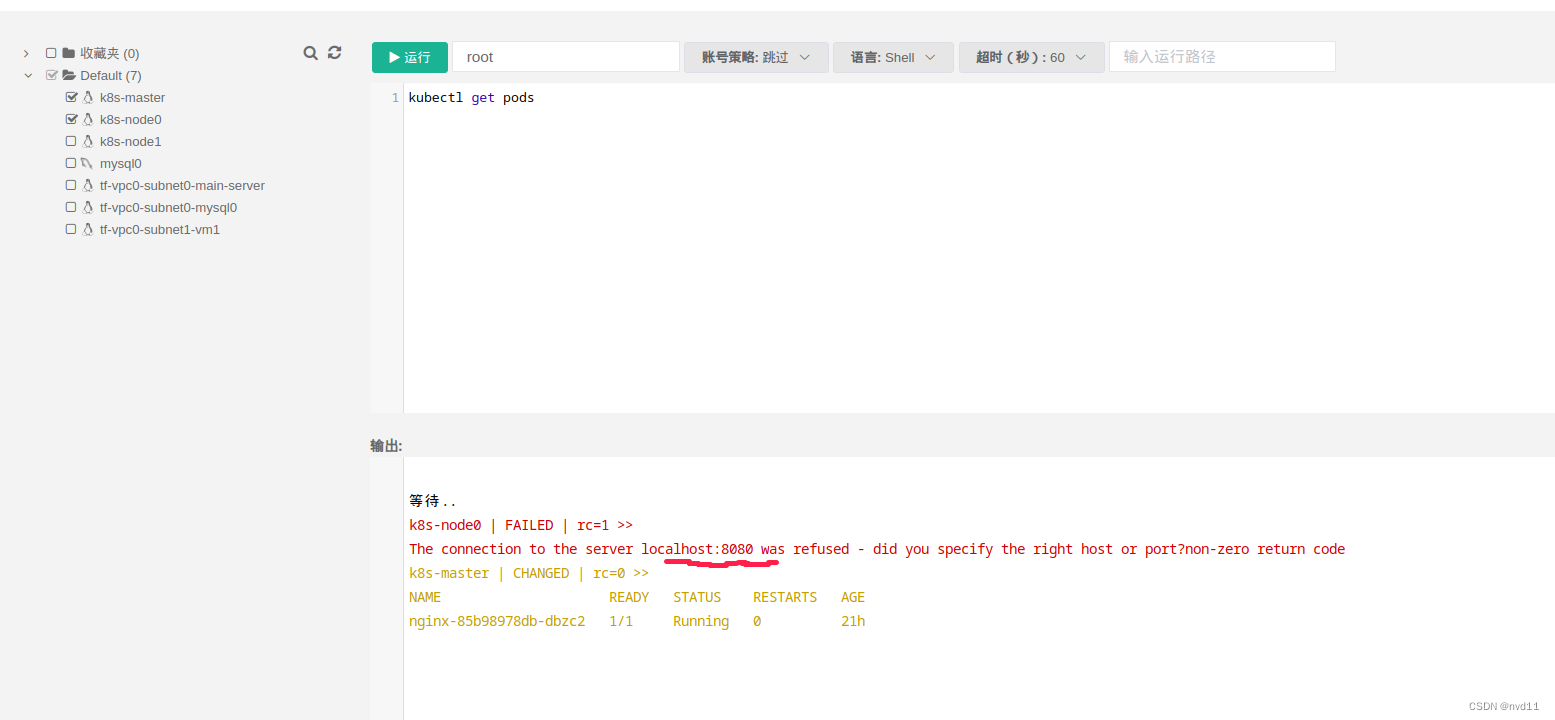第二章:Python的安装与环境设置

在开始Python的学习和编程之旅之前,我们需要确保Python环境已经正确安装在我们的计算机上。本章将详细介绍如何安装Python,选择合适的集成开发环境(IDE),以及如何编写并运行你的第一个Python程序。
2.1 Python的下载与安装
2.1.1 访问Python官网
首先,我们需要访问Python的官方网站以获取最新版本的Python。在官网上,你可以找到适用于不同操作系统的安装包。
2.1.2 安装Python
对于Windows用户
- 点击官网上的“Downloads”按钮,选择适合你的Windows版本的安装程序。
- 下载完成后,双击安装文件开始安装。
- 在安装过程中,请确保勾选“Add Python to PATH”选项,这样Python就会被添加到系统的环境变量中,方便在命令行中直接调用。
- 点击“Install Now”开始安装,等待安装完成。
对于macOS用户
macOS系统自带Python 2.x版本,但推荐安装Python 3.x。你可以通过Homebrew(一个macOS的包管理器)来安装:
- 打开终端(Terminal)。
- 输入以下命令安装Homebrew(如果已安装,请跳过此步骤):
/bin/bash -c "$(curl -fsSL https://raw.githubusercontent.com/Homebrew/install/HEAD/install.sh)" - 使用Homebrew安装Python:
brew install python
对于Linux用户
大多数Linux发行版都自带Python。你可以通过包管理器来安装或更新Python。以Ubuntu为例:
- 打开终端。
- 输入以下命令更新包列表:
sudo apt update - 安装Python:
sudo apt install python3
2.2 集成开发环境(IDE)的选择与设置
IDE是集成开发环境的缩写,它提供了代码编辑、调试、运行等功能,极大地提高了编程效率。对于Python开发,有几个流行的IDE选择:
2.2.1 PyCharm
PyCharm是由JetBrains开发的一个强大的Python IDE,它提供了代码自动完成、代码导航、重构、调试等功能。PyCharm有专业版和社区版两个版本,社区版是免费的。
2.2.2 Visual Studio Code
Visual Studio Code(VS Code)是一个轻量级但功能强大的源代码编辑器,支持多种语言,包括Python。通过安装Python扩展,VS Code可以成为一个功能完善的Python开发环境。
2.2.3 Jupyter Notebook
Jupyter Notebook是一个开源的Web应用程序,它允许你创建和共享包含实时代码、方程、可视化和文本的文档。它非常适合数据科学和教育领域。
2.2.4 设置IDE
以PyCharm为例,安装和设置步骤如下:
- 访问PyCharm官网(https://www.jetbrains.com/pycharm/)下载适合你操作系统的安装包。
- 安装PyCharm。
- 打开PyCharm,选择“Create New Project”创建新项目。
- 在项目设置中,选择Python解释器。如果你在安装Python时勾选了“Add Python to PATH”,PyCharm通常会自动检测到Python解释器。
- 配置项目结构,添加所需的库和依赖。
2.3 第一个Python程序
现在,我们已经安装了Python和IDE,是时候编写我们的第一个Python程序了。
2.3.1 使用命令行运行Python程序
- 打开你的IDE,创建一个新的Python文件,例如
hello_world.py。 - 在文件中输入以下代码:
print("Hello, World!") - 保存文件。
- 打开命令行(Windows用户打开CMD,macOS和Linux用户打开Terminal)。
- 使用以下命令运行你的程序:
你应该会在命令行中看到输出“Hello, World!”。python hello_world.py
2.3.2 在IDE中运行Python程序
如果你使用的是PyCharm或其他IDE,通常可以直接在IDE中运行Python程序:
- 在IDE中打开你的Python文件。
- 右键点击编辑器中的代码,选择“Run ‘hello_world’”或者点击工具栏上的运行按钮。
- 查看IDE的输出窗口,你同样会看到“Hello, World!”的输出。
2.3.3 调试Python程序
在开发过程中,调试是必不可少的。大多数IDE都提供了调试工具,可以帮助你逐行执行代码,检查变量值等。
以PyCharm为例,你可以这样调试你的程序:
- 在IDE中打开你的Python文件。
- 在你想要开始调试的代码行左侧点击,设置一个断点。
- 点击工具栏上的“Debug”按钮或者右键点击编辑器中的代码,选择“Debug ‘hello_world’”。
- PyCharm会开始执行代码,当到达断点时会暂停。此时,你可以查看变量的值,单步执行代码等。

总结
通过本章的学习,我们应该已经成功安装了Python,配置了IDE,并编写并运行了你的第一个Python程序。这是学习Python的第一步,也是非常重要的一步。接下来,我们将深入Python的基础语法,为后续的学习打下坚实的基础。